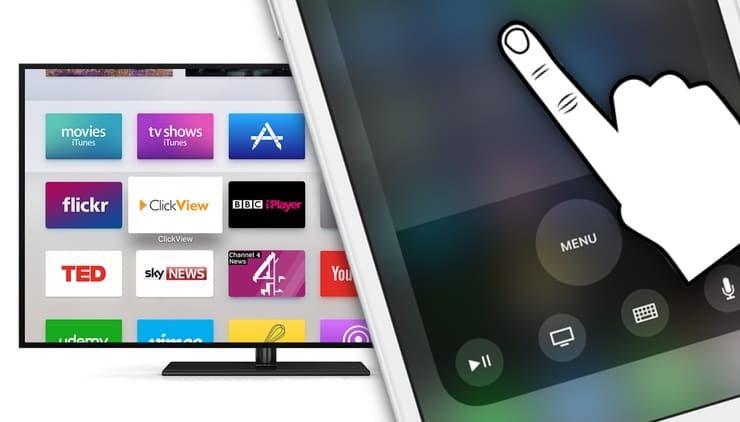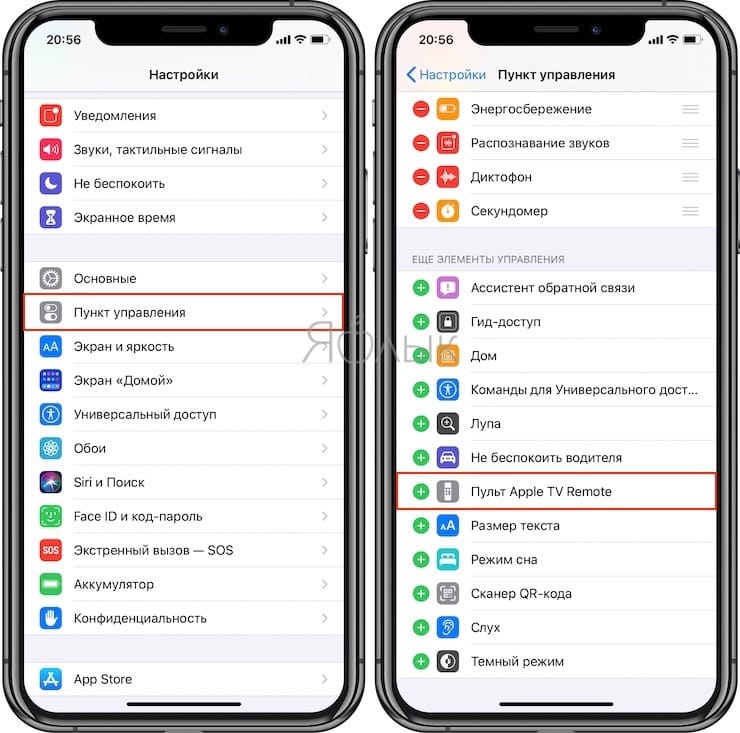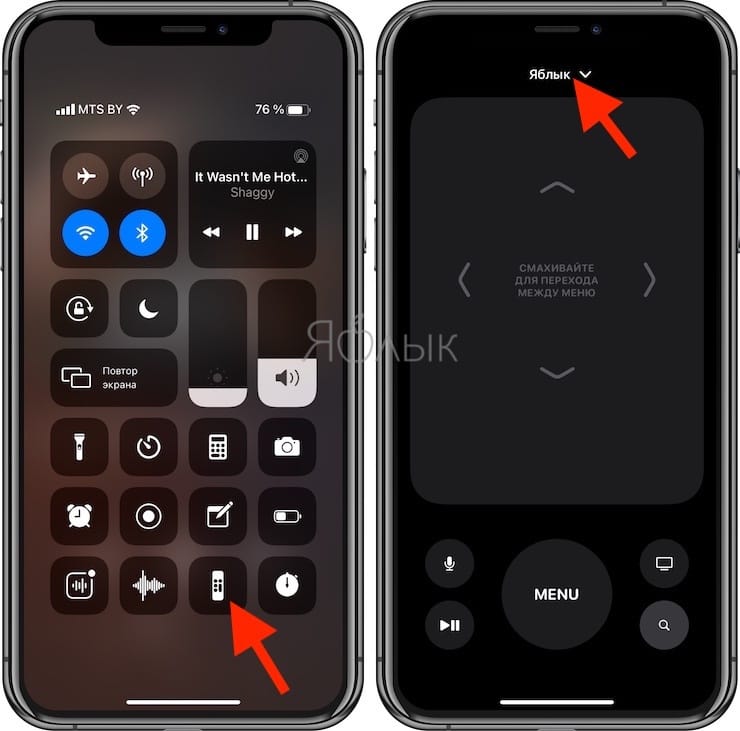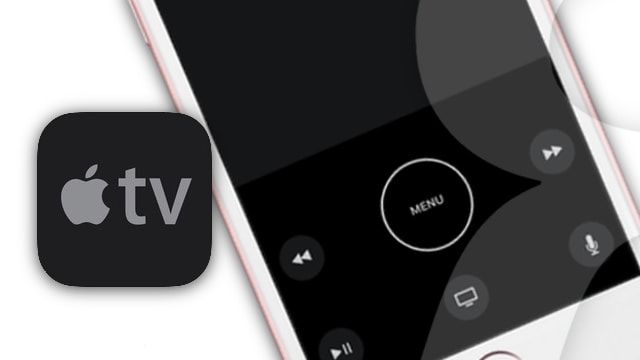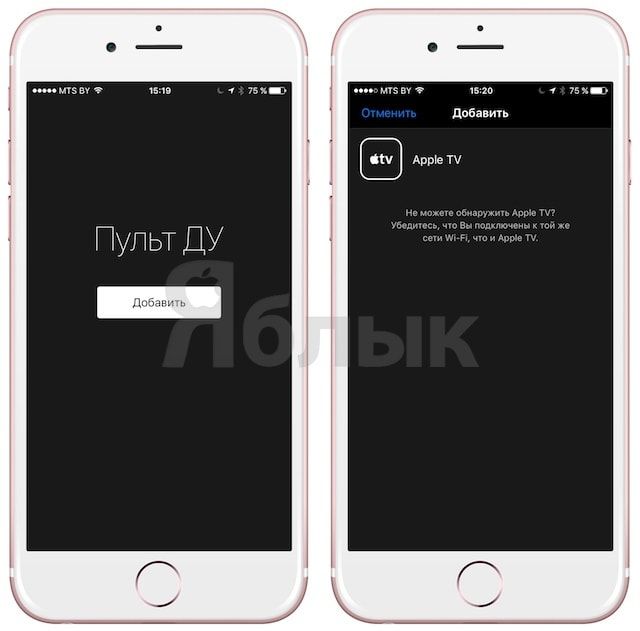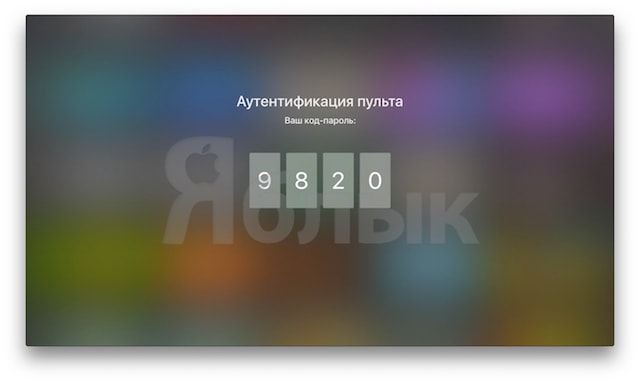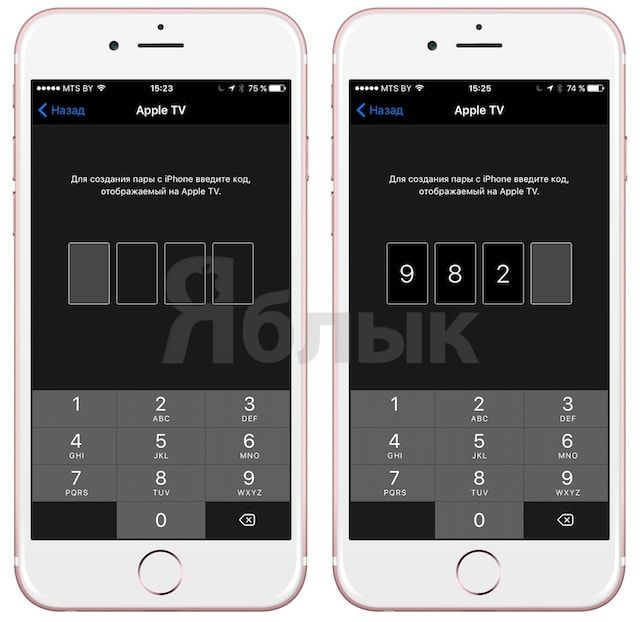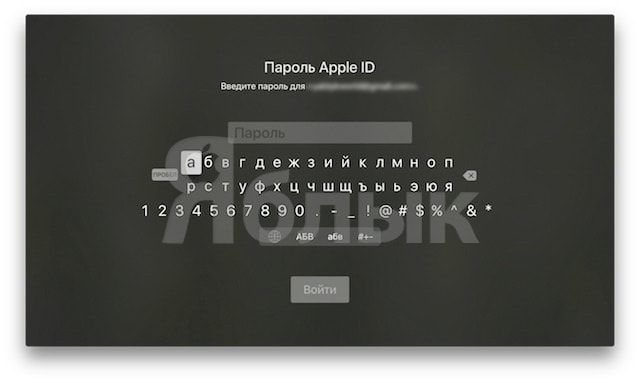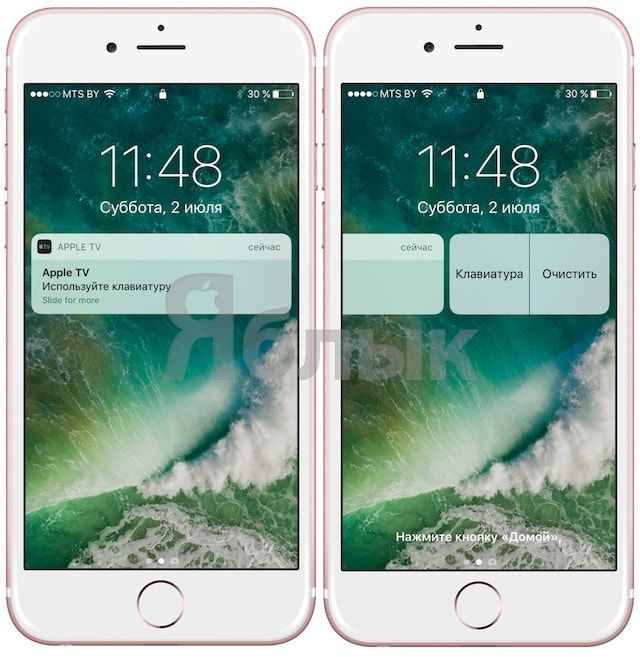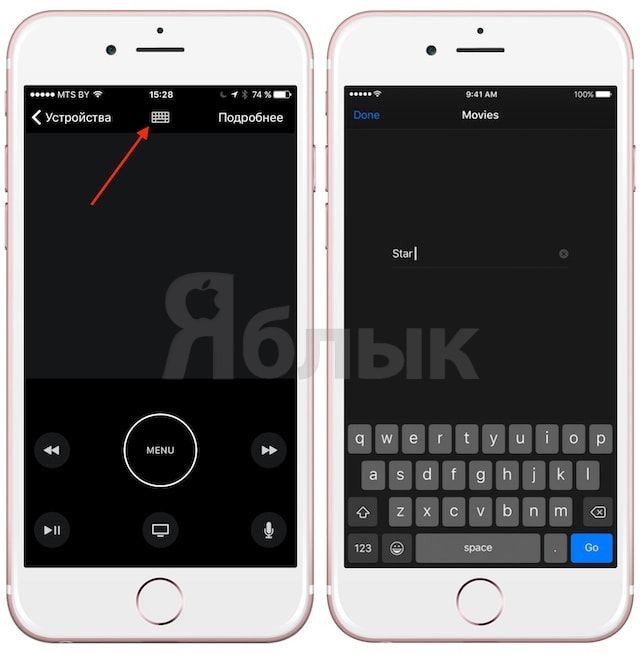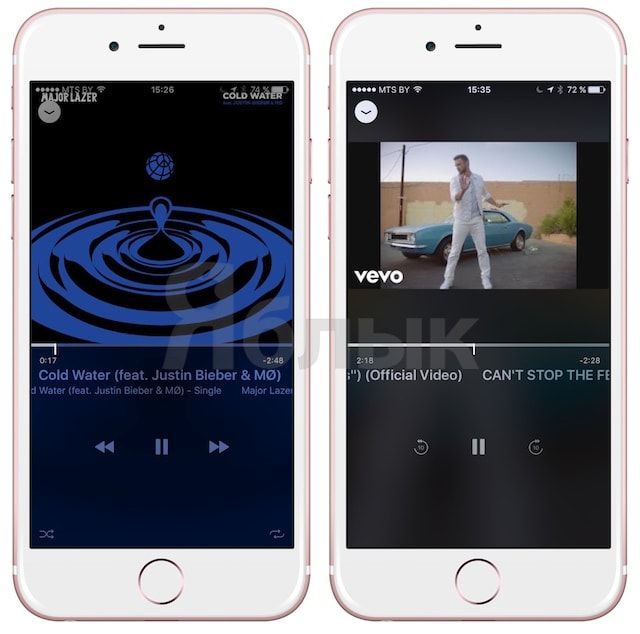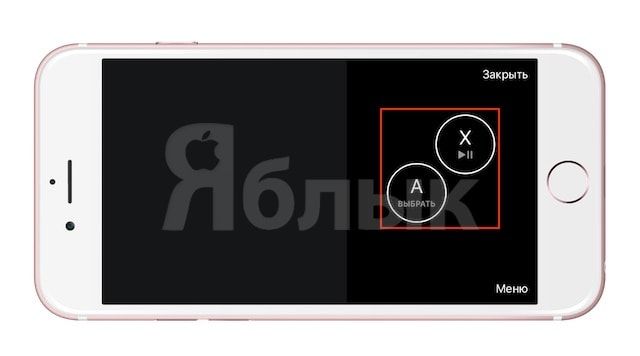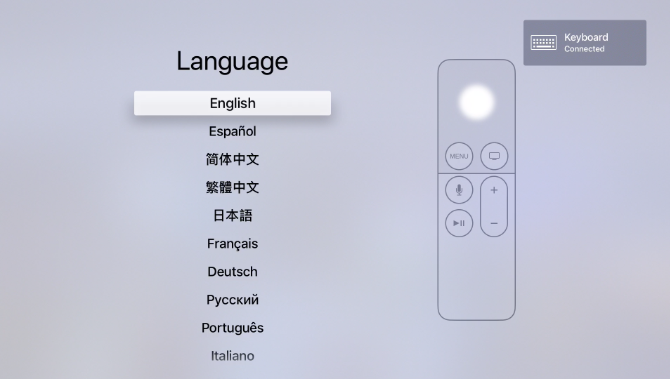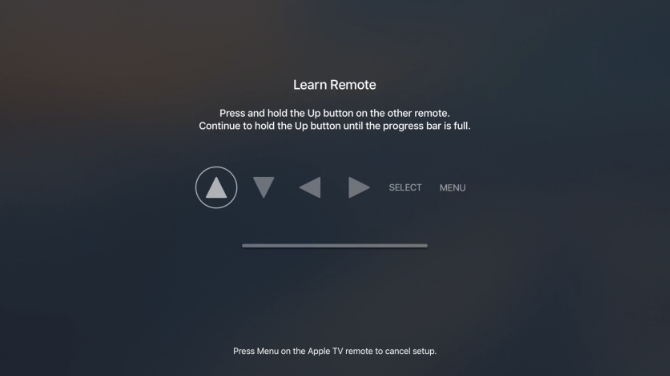- Как управлять приставкой Apple TV без пульта через Пункт управления на iPhone или iPad
- Как полноценно управлять приставкой Apple TV через Пункт управления на iPhone или iPad вместо пульта Siri Remote
- Сломался или потерялся пульт от Apple TV — управляйте с iPhone
- Как синхронизировать Apple TV с Apple TV Remote
- Потерял пульт Apple TV? Как заменить его
- Вариант 1. Используйте свой смартфон
- Управляйте Apple TV с помощью iPhone или iPad
- Управляйте Apple TV с помощью приложения для Android
- Вариант 2: купить Apple TV Remote Замена
- Siri Remote
- Coolux Remote
- Сделайте ваш Siri Remote проще, чтобы найти
- Как настроить и использовать Apple TV без пульта
- Как настроить Apple TV без пульта
- Как использовать Apple TV без пульта
- Как включить Apple TV без пульта
- Использование другого пульта на Apple TV
- Больше Apple TV Советы для заметки
Как управлять приставкой Apple TV без пульта через Пункт управления на iPhone или iPad
Если вы потеряли свой пульт ДУ Siri Remote, не расстраивайтесь, при желании вы можете управлять медиаприставкой Apple TV через «Пункт управления» в iPhone или iPad с установленной iOS 11 либо более поздними версиями операционной системы.
Конечно, можно купить еще один пульт дистанционного управления, но зачем тратить лишние, к слову, не такие уж маленькие, деньги? Либо вы можете перепрограммировать обычный инфракрасный пульт ДУ для управления Apple TV, но это неудобный и ненадежный способ. Вместо этого используйте iOS-устройство. Метод работает при условии, что на iPhone, iPad или iPod touch установлена версия iOS 11 или выше, а приставка Apple TV – четвертого поколения или Apple TV 4K. Оба устройства должны быть подключены к одной сети Wi-Fi.
Как полноценно управлять приставкой Apple TV через Пункт управления на iPhone или iPad вместо пульта Siri Remote
1. Откройте «Настройки» на iPhone или iPad с iOS 11 или более поздней версией.
2. Нажмите «Пункт управления».
3. Нажмите значок «+» рядом с пунктом Пульт Apple TV Remote в разделе «Еще элементы управления», а затем нажмите и удерживайте элемент и перетащите его в нужную позицию.
4. Закройте приложение «Настройки» и откройте окно «Пункта управления».
5. Нажмите на виджет Apple TV Remote, который вы только что добавили.
6. Выберите из списка ваше устройство Apple TV.
7. При необходимости введите четырехзначный код, который появится на экране вашего Apple TV.
Теперь вы сможете управлять приставкой через интерфейс «Пункта управления», использовать Siri или играть в игры.
Примечание: На iPhone или iPad под управлением iOS 12 и выше операционная система сама найдет ваше устройство Apple TV и автоматически добавит виджет Apple TV Remote в «Пункт управления».
Краткое описание доступных элементов управления:
- Воспроизведение/пауза – вы сможете приостанавливать/возобновлять воспроизведение контента;
- Меню – меню полностью дублирует раздел «Меню» на пульте Siri Remote;
- Кнопка «Домой» – дублирует кнопку «Домой» на Siri Remote;
- Siri – дублирует кнопку Siri на пульте Siri Remote.
С помощью виджета также можно вводить текст: сначала установите курсор на Apple TV в поле для ввода текста, например, в поле поиска, затем нажмите на появившееся уведомление на экране близлежащего iOS-устройства, чтобы ввести текст с помощью клавиатуры.
Источник
Сломался или потерялся пульт от Apple TV — управляйте с iPhone
Apple выпустила новое приложение для дистанционного управления приставкой Apple TV при помощи iPhone. Одной из ключевых особенностей Apple TV Remote является возможность управления играми посредством смартфона.
«Apple TV Remote – отличное дополнение к приставке Apple TV. С помощью Apple TV Remote вы сможете насладиться возможностями Apple TV, не выпуская iPhone из рук. Управляйте приставкой при помощи жестов или используйте клавиатуру для быстрого ввода текста. Приложение можно использовать одновременно с пультом Siri Remote», — отмечается в описании приложения.
Как синхронизировать Apple TV с Apple TV Remote
1. Убедитесь, что ваш смартфон и Apple TV подключены к одной и той же Wi-Fi сети. Добавьте ваш Apple TV при первой загрузке программы Apple TV Remote.
2. На экране телевизора появится четырехзначный код проверки.
3. Откройте приложение и введите указанный на телевизоре код.
После синхронизации с Apple TV приложение можно использовать для управления интерфейсом приставки, взаимодействия с голосовым помощником Siri или управления игровым процессом. Отметим, что на данный момент для работы Siri необходима приставка Apple TV четвертого поколения и американский аккаунт Apple ID.
Подробнее об этом можно прочитать тут: Как включить Siri для Apple TV в России.
Apple TV Remote позволяет использовать клавиатуру iPhone для быстрого ввода текста на устройстве Apple TV. В iOS 10 приложение отображает соответствующее уведомление на экране блокировки, после активации текстового поля на приставке.
Ключевые особенности приложения Apple TV Remote:
- Навигация по интерфейсу Apple TV при помощи касания
- Быстрый ввод текста, адресов электронной почты и паролей
- Управление воспроизведением фильмов, телешоу или музыкальных треков
- Поддержка режима игры с упрощенным контролем игрового процесса
- Игры с использованием акселерометра и гироскопа
Apple TV Remote совместимо с iPhone, iPad или iPod touch на базе OS 9.3.2 и выше. Программа поддерживает Apple TV второго поколения с ПО Apple TV версии 6.2.1, Apple TV третьего поколения с ПО Apple TV версии 7.2.1 и Apple TV четвертого поколения на базе tvOS 9.2.1 и более поздних версий.
Источник
Потерял пульт Apple TV? Как заменить его
Когда я потерял пульт Apple TV, я мог управлять приставкой с помощью телефона, пока пульт снова не появился под диваном. Потеря пульта дистанционного управления не такая уж большая проблема.
Если вы хотите заменить пульт Apple TV чем-то физическим, у вас есть варианты, помимо фирменной жевательной резинки Apple. Если вы предпочитаете пользоваться телефоном все время, у вас тоже есть варианты.
Вот что вам нужно знать о замене пульта Apple TV.
Вариант 1. Используйте свой смартфон
Даже если вы знаете лучшие советы для пульта Apple TV, в этом нет ничего примечательного. Он состоит из сенсорного трекпада, нескольких аппаратных кнопок и переключателя громкости, который работает через инфракрасный порт с вашим телевизором. Если вы идете по маршруту смартфона, вам, возможно, придется отказаться от регулировки громкости, но у вас все равно будет доступ ко всему остальному.
Более того, вы можете использовать многие смартфоны в качестве клавиатуры для ввода текста на Apple TV гораздо быстрее, чем с помощью традиционного пульта дистанционного управления. Недостатком является то, что вам нужно запустить приложение и подождать, пока оно подключится к Apple TV, прежде чем вы сможете управлять им.
Управляйте Apple TV с помощью iPhone или iPad
Если у вас есть iPhone или iPad, на вашем устройстве уже установлен пульт Apple TV. Чтобы использовать это, голова к Настройки> Центр управления и нажмите Настроить элементы управления. Прокрутите вниз до Apple TV Remote и коснитесь зеленого плюс рядом с ним.
Чтобы использовать пульт, зайдите в Центр управления на вашем устройстве:
- На iPhone X или позже: проведите пальцем вниз от правого верхнего угла экрана.
- На iPhone 8 или раньше: проведите пальцем вверх от нижней части экрана.
- На IPad Бег iOS 11 или позже: дважды нажмите Главная кнопка.
Теперь нажмите значок пульта дистанционного управления Apple TV, затем нажмите в раскрывающемся меню, чтобы выбрать Apple TV. Если вы впервые используете устройство iOS для управления Apple TV, вам необходимо ввести код, отображаемый на телевизоре.
Теперь вы можете управлять своим Apple TV с помощью ярлыка Центра управления
когда угодно. Если вы предпочитаете использовать для этой цели специальное приложение, воспользуйтесь бесплатным приложением Apple TV Remote от Apple, которое работает идентично.
Управляйте Apple TV с помощью приложения для Android
Если вы используете телефон на базе Android, вы также можете управлять Apple TV с помощью своего устройства. В отличие от iOS, вам понадобится стороннее приложение для добавления этой функции.
Помните: Чтобы подключить приложение Android к Apple TV, вам потребуется использовать какой-либо пульт дистанционного управления для настройки Apple TV для этой цели. Это может быть не слишком полезно, если вы уже потеряли пульт, но это не такая большая проблема, если вы настраиваете дополнительный пульт для удобства.
Вот несколько рекомендуемых приложений, которые позволяют вам управлять Apple TV с вашего устройства Android:
- CiderTV: поддерживается рекламой, CiderTV включает поддержку клавиатуры для набора текста на экране.
- Peel Universal Smart TV Remote: бесплатный пульт с поддержкой рекламы. Ознакомьтесь с нашим руководством по использованию интеллектуального пульта Peel.
,
Для сопряжения любого из этих приложений с Apple TV перейдите на Настройки> Пульты и устройства> Learn Remote на Apple TV.
Вариант 2: купить Apple TV Remote Замена
Есть кое-что, что можно сказать о наличии выделенного аппаратного пульта, особенно если другие члены семьи не хотят использовать свои телефоны для управления Apple TV. Вам не нужно приобретать собственный пульт Apple, так как сторонние пульты также будут работать с вашим Apple TV в определенной степени.
Это может быть идеально, если у вас есть несколько устройств, которыми вы также хотите управлять, например, телевизор, Xbox One или AV-ресивер.
Siri Remote
Apple Siri Remote будет стоить всего лишь $ 60, но обеспечивает встроенную поддержку всего спектра функций Apple TV. Это включает в себя инфракрасный регулятор громкости и микрофон для управления приставкой с помощью вашего голоса.
Это также единственный пульт, который автоматически подключается, что важно, если у вас нет других средств управления Apple TV. Для сопряжения нового Siri Remote зарядите его, затем нажмите и удерживайте Меню а также Увеличить громкость кнопки в течение пяти секунд в пределах трех дюймов от Apple TV.
Coolux Remote
Сделайте ваш Siri Remote проще, чтобы найти
Больно терять свой пульт все время? Устали от тонкой пластины от Apple, скользящей по спинке дивана? Вам нужен чехол для вашего Siri Remote.
Чехол elago R1 Intelli Case делает пульт Siri значительно короче, плюс он добавляет сцепление, ремешок и амортизацию. Он также добавляет магниты, поэтому вы можете прикрепить пульт Siri Remote к чему-то металлическому. За несколько долларов вы больше никогда не потеряете пульт Apple TV!
Независимо от того, купили ли вы Apple TV или какое-то время у вас было какое-то время, вы обязательно узнаете одну или две хитрости в нашем бесплатном руководстве по настройке и использовании Apple TV.
Источник
Как настроить и использовать Apple TV без пульта
Siri Remote — одна из лучших вещей в Apple TV. Он позволяет пользователям быстро и легко перемещаться по потоковому устройству и даже использовать персонального помощника Siri для выполнения ряда различных задач, таких как поиск определенного фильма или телевизионного шоу для просмотра.
В то время как пульт легко помещается в руке, его небольшой размер делает дорогостоящее устройство склонным к затерянности под диваном или к чему-то еще столь же раздражающему.
Тем не менее, хорошая новость заключается в том, что вам не нужен пульт дистанционного управления для использования вашего Apple TV. В этой статье мы покажем вам несколько альтернативных способов управления вашим Apple TV.
Как настроить Apple TV без пульта
Если вы потеряли Siri Remote или просто ищете другой способ взаимодействия с Apple TV во время настройки, есть еще один вариант.
Вы можете легко настроить Apple TV с помощью клавиатуры Bluetooth. Вот некоторые из наших лучших комплектов для беспроводных мышей и клавиатур на любой бюджет
При настройке нового Apple TV в первый раз или после восстановления заводских настроек подождите, пока на экране не появится первый экран.
Когда появится этот экран, поместите клавиатуру Bluetooth рядом с Apple TV и переведите ее в режим сопряжения. В некоторых случаях на экране Apple TV появится код, который можно ввести с клавиатуры. Это завершает процесс сопряжения.
Символ клавиатуры будет мигать на экране, чтобы подтвердить, что клавиатура готова к использованию. Используйте клавиши со стрелками для перемещения по экрану и кнопку Enter, чтобы выбрать. После выбора языка и страны появляется еще один экран, на котором можно выбрать, использовать ли Siri и диктовку на Siri Remote.
Затем вы можете выбрать, вводить ли вручную данные Wi-Fi и Apple ID с помощью клавиатуры или автоматически с помощью устройства iOS. Если у вас есть iPhone или iPad, используйте опцию устройства iOS. Это сэкономит время и энергию при попытке ввести длинный пароль Wi-Fi и информацию об Apple ID.
Как только это будет завершено, появятся еще несколько экранов, касающихся того, когда запрашивать пароль, службы определения местоположения, заставки, аналитика и многое другое. После их завершения установка завершена, и вы увидите домашний экран.
Как использовать Apple TV без пульта
После завершения установки вы все равно сможете наслаждаться всеми возможностями Apple TV без пульта дистанционного управления. Все, что вам нужно, это iPhone или iPad.
После настройки и если ваш iPhone или iPad работает под управлением iOS 12 или более поздней версии, появляется виджет Control Center, который может управлять потоковым устройством. Ранее мы подробно рассказали, как использовать Центр управления на iPhone и iPad.
После добавления Apple TV в Центр управления нажмите значок, чтобы начать. Убедитесь, что вы находитесь в той же сети Wi-Fi. Вам может потребоваться ввести четырехзначный код на iPhone или iPad, который появляется на экране Apple TV.
В верхней части виджета вы можете выбрать, каким Apple TV управлять, если в доме есть несколько потоковых устройств Apple. Вы также можете управлять Apple TV с помощью специального приложения Remote для iOS.
Если вы хотите узнать больше об управлении Apple TV без пульта дистанционного управления, мы ранее опубликовали статью, в которой подробно рассказывается, как управлять Apple TV с помощью iPhone или iPad.
Как включить Apple TV без пульта
Если ваш Apple TV не используется в течение определенного времени, он автоматически перейдет в спящий режим. Это вызывает большую проблему, если вы потеряли Siri Remote
как обычно вам нужно нажать кнопку или щелкнуть сенсорную поверхность, чтобы разбудить Apple TV.
Первым шагом (если у вас нет пульта дистанционного управления) является использование приложения «Удаленное управление» или виджета Центра управления Apple TV. Просто нажмите виртуальную область управления и посмотрите, проснется ли Apple TV.
Если это не сработает, возможно, проблема связана с другим устройством. В этом случае лучше всего отсоединить шнур питания от задней панели Apple TV, а затем снова вставить его в блок питания. Это полностью перезагрузит ваш Apple TV, и вы сможете легко управлять им с iPhone или iPad.
Если у вас возникли другие проблемы, ознакомьтесь с этими советами по устранению неполадок Apple TV.
Использование другого пульта на Apple TV
Другим вариантом управления является использование стороннего пульта дистанционного управления. Его можно настроить с помощью Apple TV всего за несколько шагов.
Вот пошаговый процесс:
- Разбуди Apple TV и отправляйся настройки.
- Выбрать Пульты и устройства а потом Learn Remote.
- Ударь Начните кнопка, чтобы начать процесс.
- Возьмите новый пульт и убедитесь, что он направлен на Apple TV.
- На экране появится ряд различных подсказок, которые потребуют от вас нажатия соответствующей кнопки на новом пульте дистанционного управления. Некоторые из них будут включать кнопки со стрелками, выбор и меню. Чтобы Apple TV помог освоить новый пульт, вам нужно будет удерживать нажатой кнопку, пока индикатор выполнения на экране не заполнится.
- После этого вы также можете добавить свое имя, чтобы лучше идентифицировать пульт.
- Затем вы также можете выбрать Настроить кнопки воспроизведения чтобы помочь вашему Apple TV изучить кнопки воспроизведения, паузы, ускоренной перемотки вперед и назад на другом пульте дистанционного управления.
Также легко удалить удаленную информацию с Apple TV. Просто иди в настройки а затем выберите Пульты и устройства. Выберите название пульта и на следующем экране нажмите Удалить пульт.
Больше Apple TV Советы для заметки
Если вы потеряли свой Siri Remote или просто не хотите пользоваться небольшим устройством, есть ряд других опций для управления и настройки потокового устройства Apple. Независимо от того, есть ли у вас клавиатура Bluetooth, устройство iOS или другой универсальный пульт, вы сможете наслаждаться Apple TV и всем, что он может предложить.
И если вы хотите узнать больше о потоковом видеоустройстве, ознакомьтесь с нашими советами, чтобы получить максимальную отдачу от вашего Apple TV
Источник